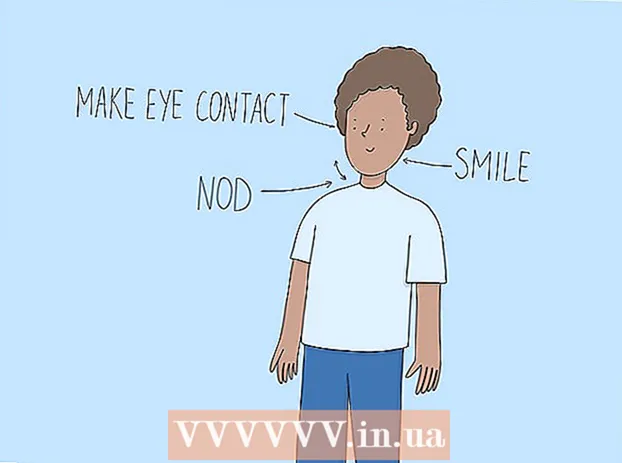Autor:
Eric Farmer
Datum Stvaranja:
6 Ožujak 2021
Datum Ažuriranja:
1 Srpanj 2024

Sadržaj
- Koraci
- Metoda 1 od 3: Bežična veza
- Metoda 2 od 3: Povežite se pomoću Ethernet kabela
- Metoda 3 od 3: Korištenje interneta
- Savjeti
- Što trebaš
Želite li povezati svoj Nintendo Wii s internetom radi preuzimanja igara, igranja na mreži ili gledanja filma na televizoru? Dovoljno je jednostavno. Pokazat ćemo vam kako to učiniti! Samo čitajte dalje.
Koraci
Metoda 1 od 3: Bežična veza
 1 Provjerite je li vaša mreža ispravno konfigurirana. Za povezivanje na internet sa svojim prijemnikom potreban vam je dobar signal. Pročitajte upute za svoj modem ili usmjerivač.
1 Provjerite je li vaša mreža ispravno konfigurirana. Za povezivanje na internet sa svojim prijemnikom potreban vam je dobar signal. Pročitajte upute za svoj modem ili usmjerivač. - Ako se možete povezati s internetom pomoću drugih uređaja, ni s Wiijem ne bi trebalo biti problema.
- Ako nemate bežični usmjerivač, možete povezati Nintendo USB Wi-Fi adapter s računalom za postavljanje izvora bežičnog interneta. Morat ćete instalirati softver na adapter, a zatim priključiti sam Nintendo USB Wi-Fi adapter.
 2 Uključite Wii uređaj i pritisnite gumb A na daljinskom upravljaču Wii da biste otvorili Wii izbornik. Pomoću daljinskog upravljača odaberite gumb "Wii". To je okruglo dugme u donjem lijevom kutu.
2 Uključite Wii uređaj i pritisnite gumb A na daljinskom upravljaču Wii da biste otvorili Wii izbornik. Pomoću daljinskog upravljača odaberite gumb "Wii". To je okruglo dugme u donjem lijevom kutu.  3 Odaberite Wii postavke i otvorite Postavke sustava Wii. Pritisnite strelicu na desnoj strani zaslona za prelazak na sljedeću stranicu postavki.
3 Odaberite Wii postavke i otvorite Postavke sustava Wii. Pritisnite strelicu na desnoj strani zaslona za prelazak na sljedeću stranicu postavki. 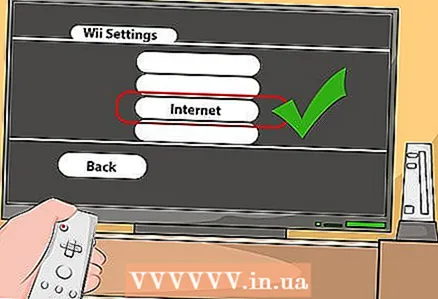 4 Odaberite "Internet" u Postavkama sustava. Odaberite Postavke veze "Postavke veze". Otvorit će se tri vrste veze. Ako prije niste konfigurirali vezu, prozor će prikazati natpis Ne ili "Ništa".
4 Odaberite "Internet" u Postavkama sustava. Odaberite Postavke veze "Postavke veze". Otvorit će se tri vrste veze. Ako prije niste konfigurirali vezu, prozor će prikazati natpis Ne ili "Ništa".  5 Odaberite prvu vezu "Veza 1: Ništa. "Odaberite Bežična veza s izbornika. Zatim kliknite Traži pristupnu točku." Wii će tada pronaći sve dostupne žarišne točke, odabrati žarišnu točku i pritisnuti U redu.
5 Odaberite prvu vezu "Veza 1: Ništa. "Odaberite Bežična veza s izbornika. Zatim kliknite Traži pristupnu točku." Wii će tada pronaći sve dostupne žarišne točke, odabrati žarišnu točku i pritisnuti U redu. 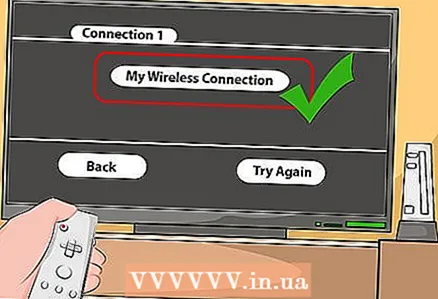 6 Odaberite svoju mrežu. Vidjet ćete naziv svoje mreže. Odaberite ga i unesite lozinku, ako postoji. Pritisnite U redu.
6 Odaberite svoju mrežu. Vidjet ćete naziv svoje mreže. Odaberite ga i unesite lozinku, ako postoji. Pritisnite U redu. - Ako se vaša žarišna točka ne pojavi na popisu, provjerite je li Wii dovoljno blizu usmjerivaču i je li mreža ispravno konfigurirana.
- Vrstu šifriranja možete promijeniti pritiskom narančaste tipke (odaberite vrstu WEP, WPA itd.)
- Ako koristite Nintendo USB Wi-Fi adapter, otvorite računalo i prihvatite zahtjev za mrežnu vezu.
- Ako primite poruku o pogrešci 51330 ili 52130 na svom Wii -u, to znači da je lozinka pogrešno unesena.
 7 Spremite postavke. Nakon što unesete sve podatke, Wii će od vas zatražiti da ih spremite. Tada će započeti ispitivanje veze.
7 Spremite postavke. Nakon što unesete sve podatke, Wii će od vas zatražiti da ih spremite. Tada će započeti ispitivanje veze.  8 Dovršite postavljanje. Nakon što ste se uspješno povezali s mrežom, otvorit će se prozor u kojem se od vas traži da instalirate ažuriranje sustava. To možete učiniti ako želite.
8 Dovršite postavljanje. Nakon što ste se uspješno povezali s mrežom, otvorit će se prozor u kojem se od vas traži da instalirate ažuriranje sustava. To možete učiniti ako želite.
Metoda 2 od 3: Povežite se pomoću Ethernet kabela
 1 Kupite Wii LAN adapter. Za spajanje na mrežu pomoću kabela morate kupiti i spojiti poseban adapter. Adapter nije uključen u kutiju s Wiijem, a drugi adapteri koji nisu Nintendo jednostavno neće raditi.
1 Kupite Wii LAN adapter. Za spajanje na mrežu pomoću kabela morate kupiti i spojiti poseban adapter. Adapter nije uključen u kutiju s Wiijem, a drugi adapteri koji nisu Nintendo jednostavno neće raditi.  2 Uključite Wii LAN adapter u USB priključak na stražnjoj strani Wii uređaja nakon isključivanja uređaja.
2 Uključite Wii LAN adapter u USB priključak na stražnjoj strani Wii uređaja nakon isključivanja uređaja. 3 Uključite Wii i otvorite Wii izbornik."To je okrugli gumb u donjem lijevom kutu.
3 Uključite Wii i otvorite Wii izbornik."To je okrugli gumb u donjem lijevom kutu.  4 Otvorite Wii postavke."Pojavit će se izbornik" Wii System Settings ". Pritisnite strelicu za prelazak na sljedeću stranicu postavki.
4 Otvorite Wii postavke."Pojavit će se izbornik" Wii System Settings ". Pritisnite strelicu za prelazak na sljedeću stranicu postavki.  5 Odaberite Internet "Internet" u Postavkama sustava. Na izborniku Internet postavke odaberite Connection Settings "Connection Settings". Pojavit će se tri vrste veze. Ako prije niste konfigurirali vezu, neće se odabrati vrsta.
5 Odaberite Internet "Internet" u Postavkama sustava. Na izborniku Internet postavke odaberite Connection Settings "Connection Settings". Pojavit će se tri vrste veze. Ako prije niste konfigurirali vezu, neće se odabrati vrsta. 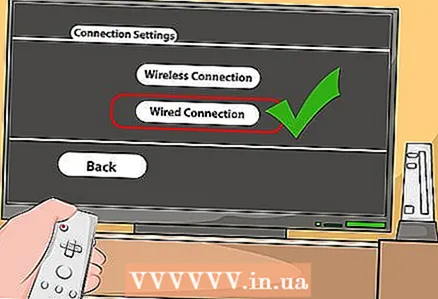 6 Odaberite prvu vezu i odaberite Žičana veza.
6 Odaberite prvu vezu i odaberite Žičana veza. 7 Pritisnite U redu za spremanje postavki. Pričekajte dok Wii ne testira vezu.
7 Pritisnite U redu za spremanje postavki. Pričekajte dok Wii ne testira vezu.
Metoda 3 od 3: Korištenje interneta
 1 Preuzmite više kanala. Nakon što se povežete na internet, možete koristiti Wii Shop Channel za preuzimanje više Wii kanala. Možete preuzeti preglednik, Netflix, Hulu, Amazon Video i još mnogo toga.
1 Preuzmite više kanala. Nakon što se povežete na internet, možete koristiti Wii Shop Channel za preuzimanje više Wii kanala. Možete preuzeti preglednik, Netflix, Hulu, Amazon Video i još mnogo toga. - Otvorite "Wii Shop Channel" i kliknite "Start". Odaberite "Wii kanali" s izbornika i pronađite onu koju želite, a zatim je preuzmite.
 2 Koristi internet. Za otvaranje preglednika Wii možete koristiti internetski kanal u prozoru kanala.
2 Koristi internet. Za otvaranje preglednika Wii možete koristiti internetski kanal u prozoru kanala. 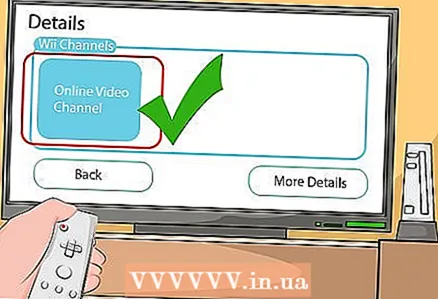 3 Gledaj video. Možete gledati videozapise i preuzimati ih iz trgovine.
3 Gledaj video. Možete gledati videozapise i preuzimati ih iz trgovine.  4 Pogledajte vijesti, vrijeme i drugo. Ove kanale možete besplatno preuzeti. Od 28. lipnja 2013. neki od ovih kanala više nisu u funkciji.
4 Pogledajte vijesti, vrijeme i drugo. Ove kanale možete besplatno preuzeti. Od 28. lipnja 2013. neki od ovih kanala više nisu u funkciji.  5 Igrajte igre s prijateljima diljem svijeta. Nekoliko Wii igara omogućuje vam igranje na mreži sa svojim prijateljima putem interneta.
5 Igrajte igre s prijateljima diljem svijeta. Nekoliko Wii igara omogućuje vam igranje na mreži sa svojim prijateljima putem interneta. - Za svaku igru Wii generira se poseban kod prijatelja. Da biste u igru dodali prijatelja, morate pročitati upute. U različitim igrama to se radi drugačije.
Savjeti
- Ako vaša veza ne radi i ne možete ništa učiniti s njom, pokušajte isključiti Wii, pričekajte 5-10 minuta, a zatim se ponovno povežite. Ili pokušajte ponovno pokrenuti internetski modem i / ili usmjerivač
- Ako vaš Nintendo Wi-Fi USB priključak ne radi, razmislite o kupnji bežičnog usmjerivača. Djeluju bolje od konektora.
- Pokušajte približiti Wii svom internetskom izvoru.
Što trebaš
- Wii
- Televizija
- priključak za internet
- Izvori bežičnog interneta (bežični usmjerivač, Nintendo Wi-Fi USB priključak)
- Wii LAN adapter (za žičane veze)